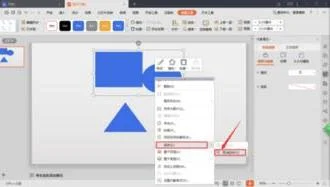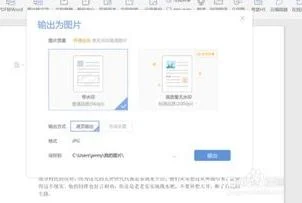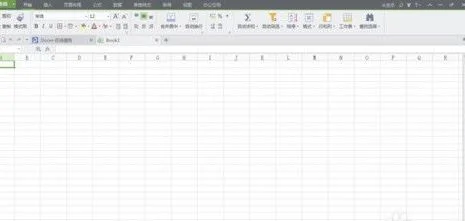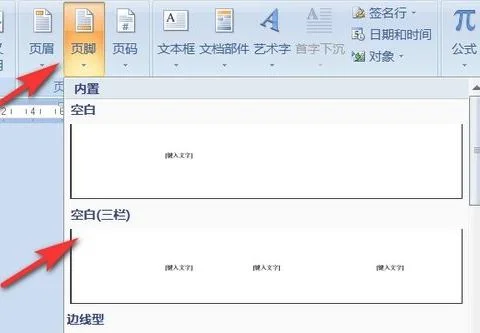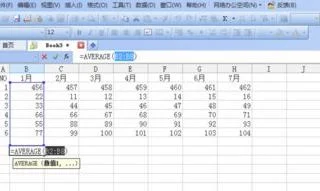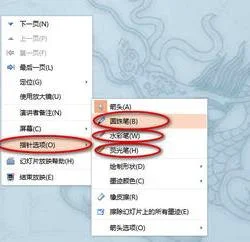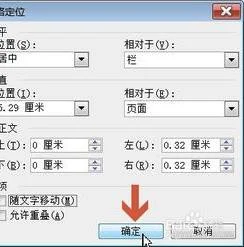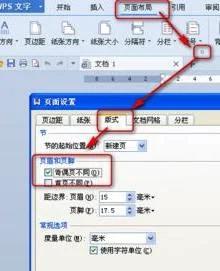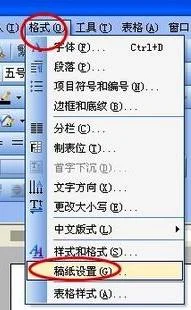1.WPS如何合并多张图片
处理图片,专业软件photoshop是不二的选择,PS的技术短时间之内不易掌握。如果图片处理很简单,就可以交给WPS,比如说图片的合并等等,下面看看具体的操作教程。
想在图片里插入文字。文本框的设置对象格式这一步我已经搞定了。
现在需要组合图片和文本框,据说图片的版式不能设为嵌入型才能组合,所以把图片版式设为了其它类型。
然后我右击文本框,在弹出的菜单里找到了组合命令,可是却是灰色的,无法操作,这是怎么回事呢?
文本框要设为“置于文字上方”,然后就可选中图片,按下CTRL再选中文本框。用绘图工具栏的“选择对象”(空芯箭头)工具框选也可以。
1、你可以绘制一个文本框,然后将文字都写好在里面,再将文本框的线条、填充颜色为无;
2、插入一个图片,将图片置于底层,然后再按住shift,将两个对象选中,鼠标右键弹出右键菜单,选择组合就好了 。
操作步骤
1、打开WPS文字之后,点击菜单栏--插入--图片--来自文件,选择本地的几张图片上传到WPS中。
2、然后鼠标右键点击第一张图片(美女图),选择设置对象格式。
3、切换到版式选项卡,选择衬于文字下方,点击确定。
4、此时,2张图片已经合并到一起了,我们用鼠标拖动图片周围的小圆圈即可改变图片位置,旋转上方的绿色圆圈可以转动图片,将图片放到合适的地方。
2.WPS中怎么把两张图片组合为一张,不是叠加
具体操作步骤如下:
1、把两张图片插入WPS文字中,把两张图片拖拽至高度一致。
2、点击选定第一张图片,点击右上角的“布局选项”。
3、在布局选项的下拉菜单中点击选择“浮于文字上方”。
4、同样把第二张图片设置成“浮于文字上方”。
5、然后按住ctrl键,依次点击两张图片,把两张图片选定。
6、然后在图片上右击,在弹出菜单点击选择“组合”--“组合”。两张图片就组合成一张了。
3.wps2016里面形状合并(拆分)的功能在哪
1、以WPS PPT为例,首先打开WPS PPT文件,在PPT页面中插入两个单独的图形。
2、然后按下“Ctrl”键,再用鼠标左键分别点击两个图形,即可将两个图形都选中。
3、然后点击鼠标右键,在弹出的选项中点击“组合”中的“组合”按钮。
4、即可将选中的两个图形组合成为一个图形,可以同时进行设置操作。
5、如果需要拆分已经组合的图形,可以点击鼠标右键,在“组合”中点击“取消组合”即可。
4.wps演示(ppt)图形合并拆分键在哪
使用组合功能即可实现图形的合并、拆分,具体操作如下:一、合并图形1、在PPT中插入2个及以上图形(如下图所示);2、按住键盘上的Ctrl键,用鼠标分别点击两个图形(如下图所示);3、松开Ctrl键,在任一图形上右击鼠标,在弹出页面选择“组合”、“组合”(如下图所示);4、完成上三步后,两个图形即合并成了一个图形(如下图所示);二、拆分图形(图形是由2个及2个以上图形合并而成)1、鼠标点击图形(如下图所示);2、在图片上右击鼠标,在弹出页面选择“组合”、“取消组合”(如下图所示);3、完成上两步后,图形被拆分成2个图形(如下图所示)。